Udtrækning af lyd fra en video er utroligt lethvis du har en filkonvertering app. Du kan tage næsten enhver form for video og konvertere den til MP3 for kun at få lyden. Hvis du på den anden side vil fjerne lyd fra en video, kan det virke lidt vanskeligt. En hurtig søgning kan muligvis give dig forslag til forskellige apps, der kan gøre det, men alt hvad du virkelig har brug for er VLC-afspiller.
Brug for at oprette en video eller mere præcist en screencast? VLC-afspiller har du dækket.
Fjern lyd fra en video
Åbn VLC-afspiller fra Media-menuen i titellinjen, og vælg Konverter / Gem.

Klik på knappen Tilføj i vinduet Åbn medieog vælg den video, du vil fjerne lyd fra, og klik derefter på rullemenuen ud for knappen Konverter / Gem. Vælg konverterindstillingen i rullemenuen.
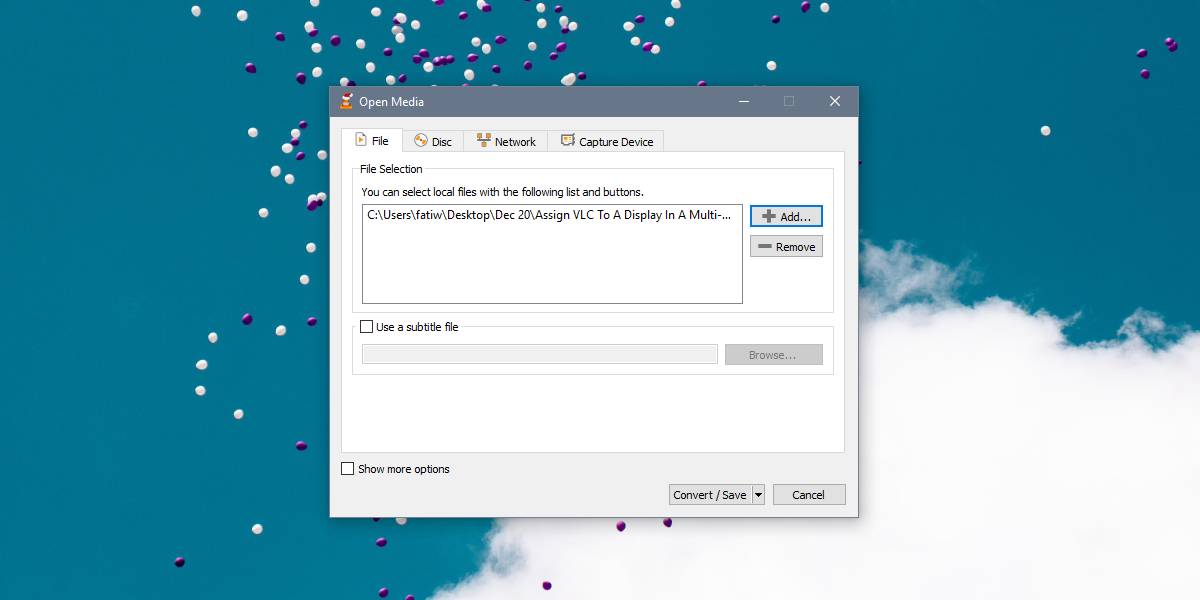
Dette åbner et nyt vindue. I dette vindue vil du se et profilfelt. Klik på skruenøgle-knappen. Dette åbner vinduet Profiludgave. Giv profilen et navn, ethvert navn. Gå til fanen Audio Codec, og sørg for, at lydindstillingen ikke er markeret. Klik på Opret for at vende tilbage til det forrige vindue. Giv filen et navn i feltet Destinationsfil, og klik på knappen Start.
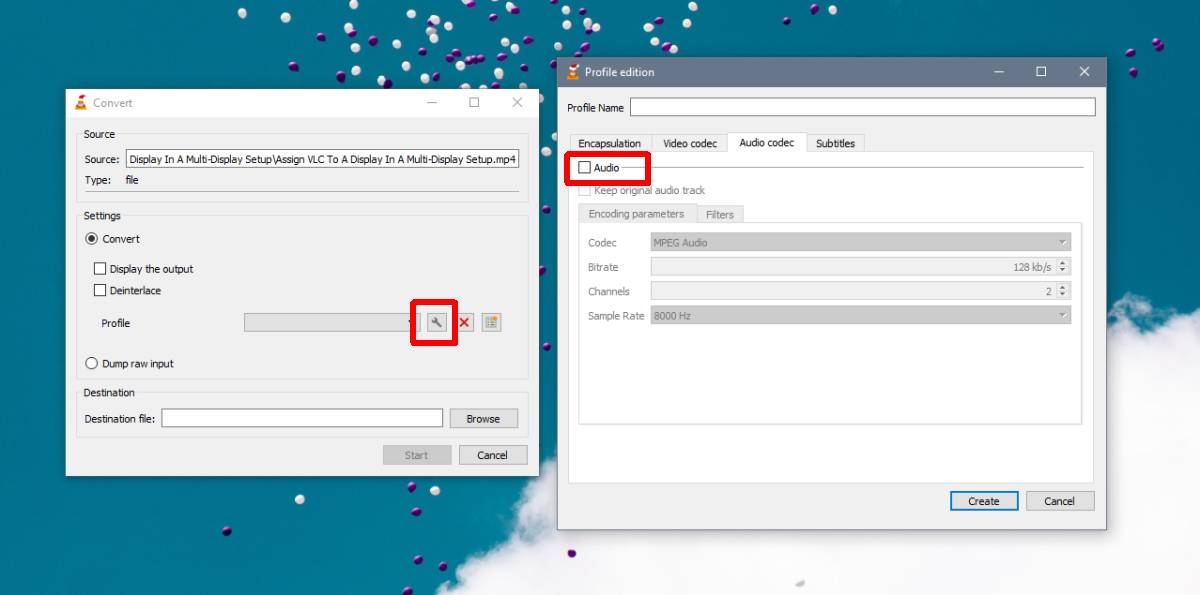
Du kan ikke se videoafspilningen i VLC-afspillermen søgebjælken, der normalt viser videofremskridt, viser dig konverteringsfremgang. Konverteringen tager ikke for lang tid, medmindre du har en fil, der er timer lang. Når det er gjort, skal du åbne det samme sted, hvor den originale fil gemmes, og du vil finde en kopi af den med lyden fjernet.
Outputfilen er af samme kvalitet somoriginal minus lyden. Du kan også bruge det samme konverteringsvindue til at ændre outputformatet for videoen. Profiludgavevinduet er, hvor du kan vælge en anden codec til konvertering af videoen. Du skal læse, hvilke codecs der er bedst til konvertering til bestemte filformater og derefter vælge den rigtige.
Vi nævnte tidligere, at du kan udtrække lydfra en video ved at konvertere den til en MP3-fil. Hvis det er hvad du skal gøre, kan du også bruge VLC-afspiller til det. Følg metoden ovenfor, men i stedet for at lade Audio-codec'en ikke være markeret, skal du kontrollere den, og vælg MP3 fra rullelisten Codec. Start konverteringen, og der oprettes en ny fil, der kun indeholder lyden fra videoen. Det bør ikke tage for lang tid, men igen, som ved fjernelse af lyd, hvis filen er timer lang, kan det tage et stykke tid at konvertere til MP3.













Kommentarer